ブログをやっていた・・けど今はやめている、しばらく書いていないという方も多いかと思います。
そういった方向けにブログ再開を後押しする記事を書いてみました。
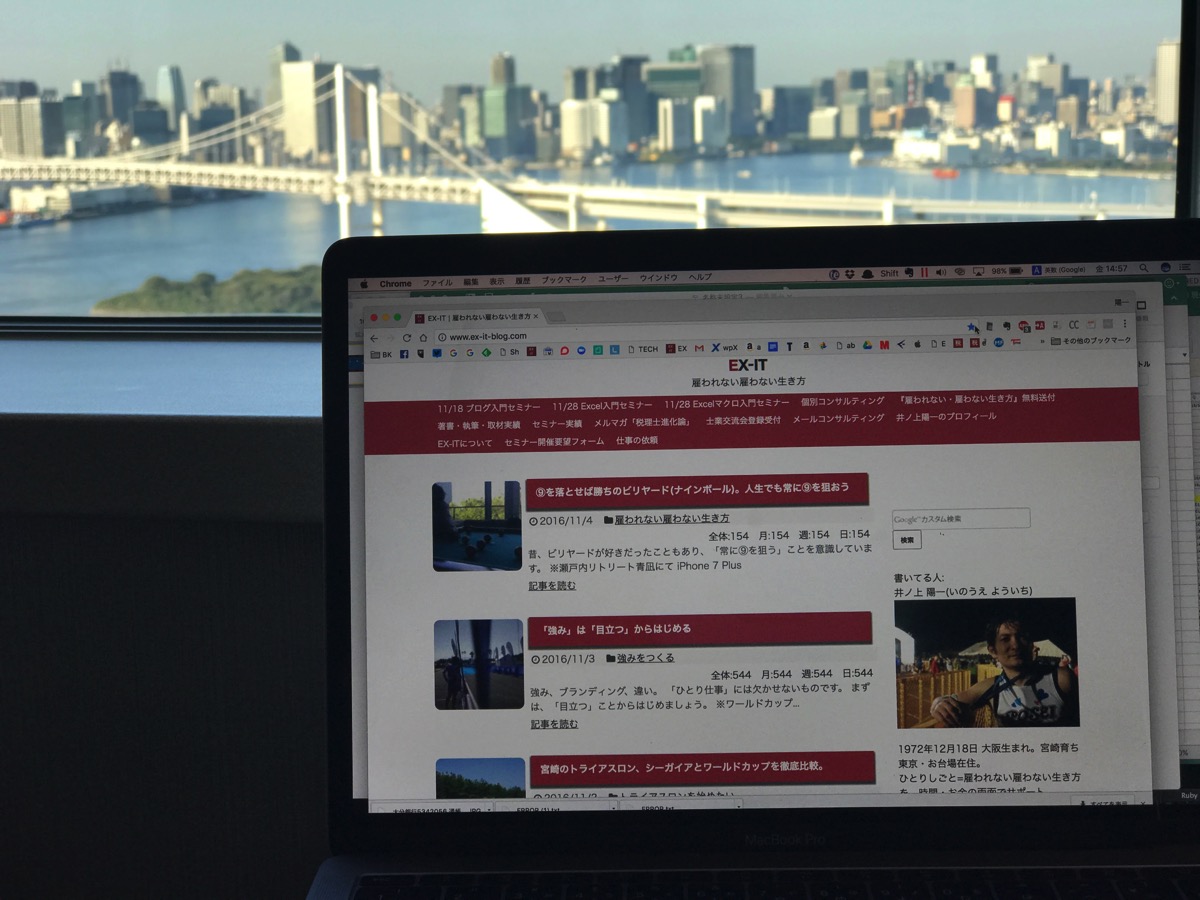
※グランドニッコー東京 台場にて iPhone 7 Plus
WordPressブログを再開したいなら、さらっと再開すべき
・ブログを以前やっていた
・ブログを持っている
といった方でも、ブログは、しばらくもう書いていないというケースは多いです。
もし、ブログをやりたい、再開したいと思うなら、今からでも再開しましょう。
「しばらく更新していませんでしたが」
「仕事で忙しくて・・」
「久しぶりの更新です」
などは、一切いりません。
さらりと再開すればいいのです。
それがブログのいいところでもあります。
といっても、ブログ再開のハードルを下げなければいけません。
技術面と心理面にわけて書いてみました。
WordPressブログ再開のハードルを下げる【技術面】
WordPressへのログイン
まず、WordPressへログインできないとブログを再開できません。
ログイン場面で、ユーザー名とパスワードを入力しましょう。
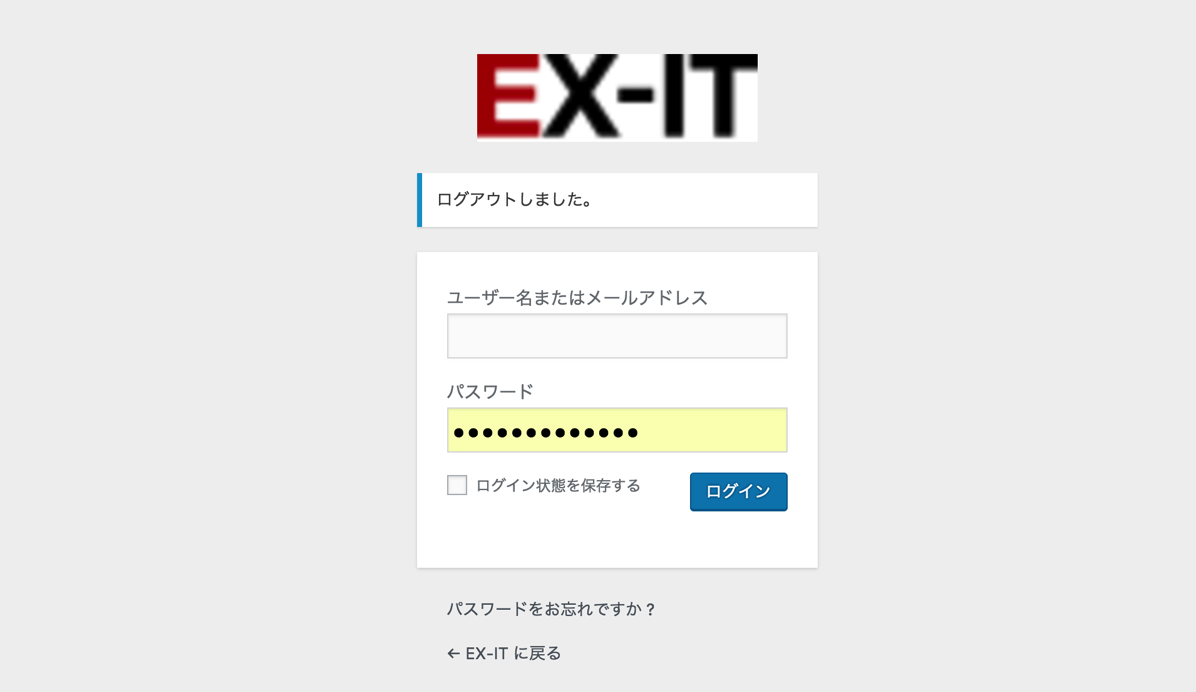
もし、パスワードを思いつかない場合やパスワードを何度入れてもエラーになる場合は、ログイン画面の「パスワードをお忘れですか?」をクリックすれば大丈夫です。
登録しているメールアドレスへメールが来て、パスワードを設定し直すことできます。
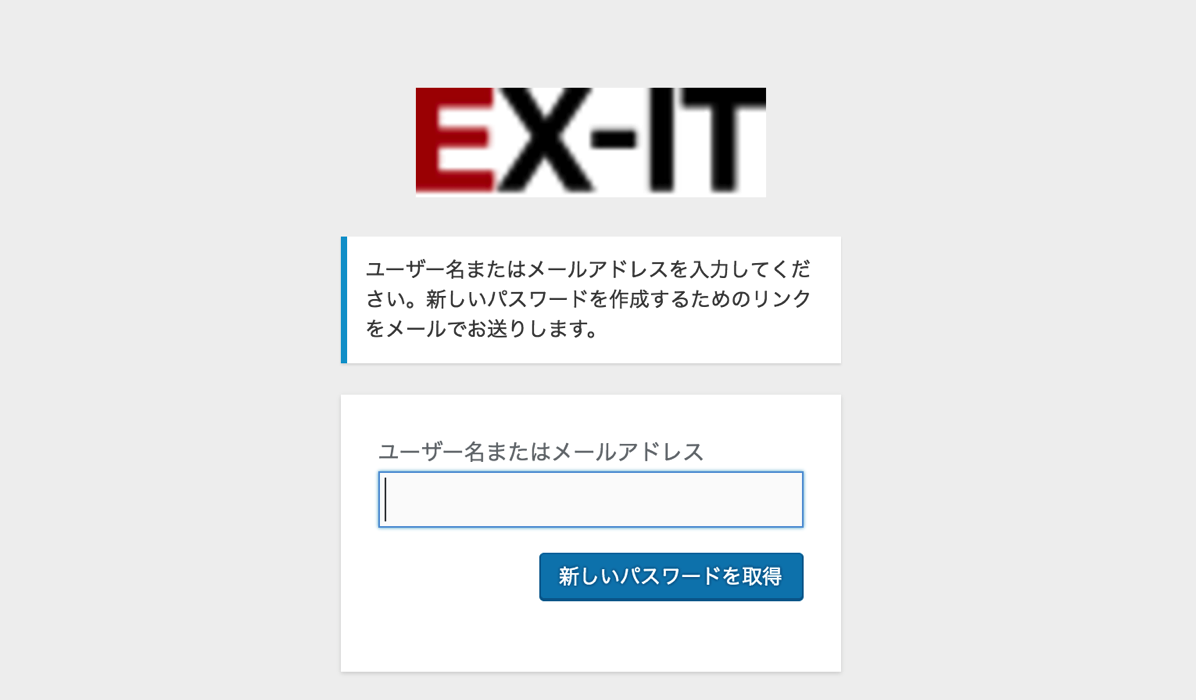
WordPressへのログイン画面がわからない場合
WordPressへのログイン画面もわからない場合は、自分のブログのURLに/wp-adminをつければアクセスできます。
当ブログの場合だと、https://www.ex-it-blog.comなので、https://www.ex-it-blog.com/wp-adminです。
新規投稿画面へ入る
記事を投稿する方法を忘れたという方もいらっしゃるかもしれません。
投稿するには、ログイン後の管理画面(ダッシュボード)で[投稿]を選びます。
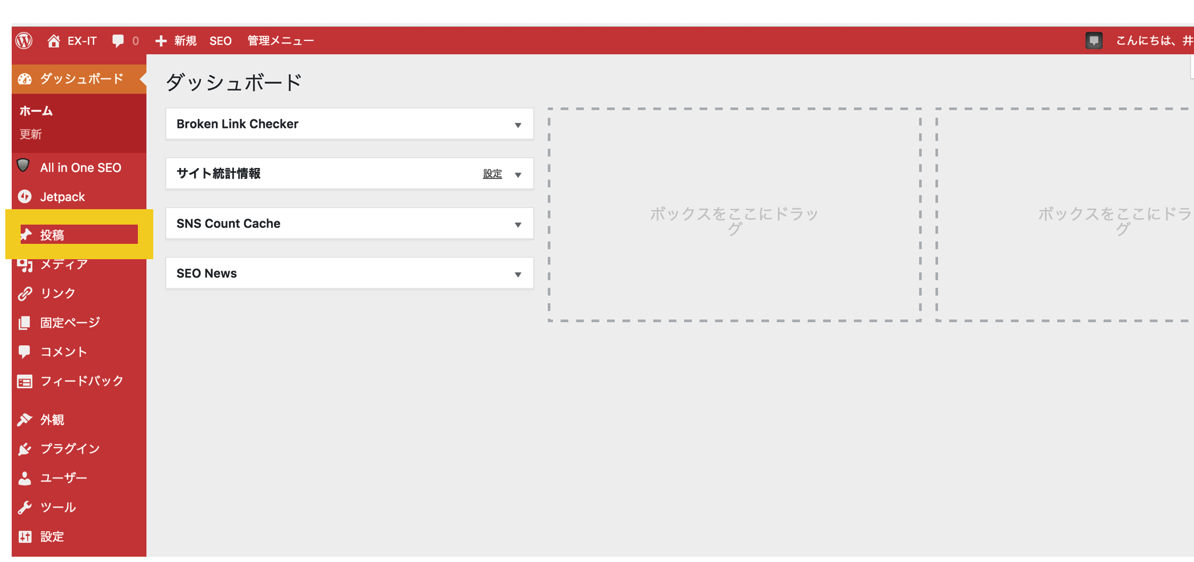
このとき、[投稿]をクリックすると、[投稿一覧]画面になりますので、[新規追加]をクリックしましょう。
[新規追加]は画面上部と左に表示されます。
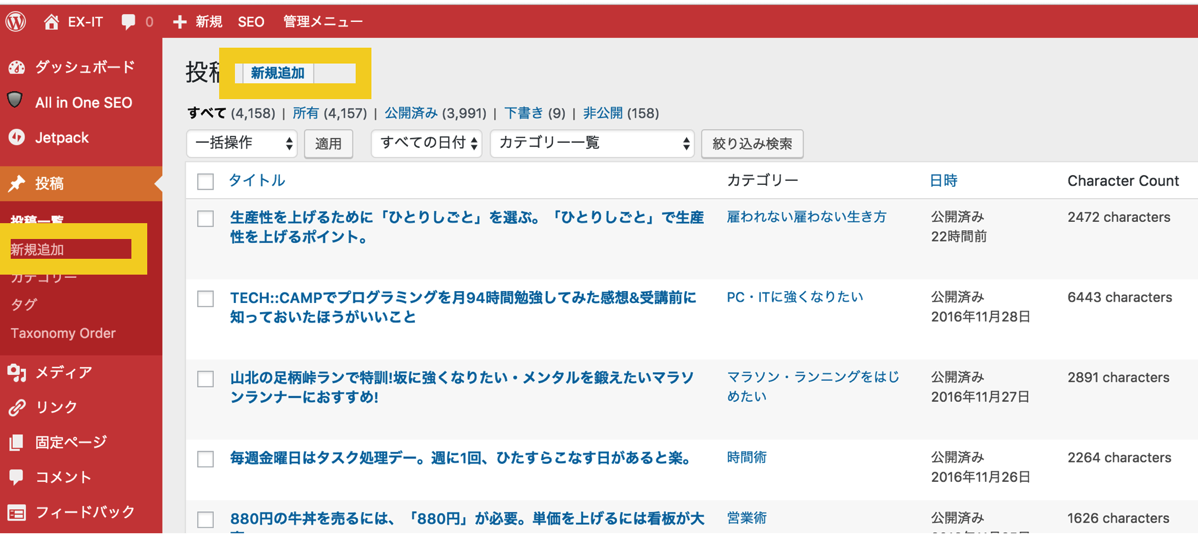
[投稿]にカーソルを当てると、このようにメニューが表示されるので、[新規追加]をクリックしましょう。
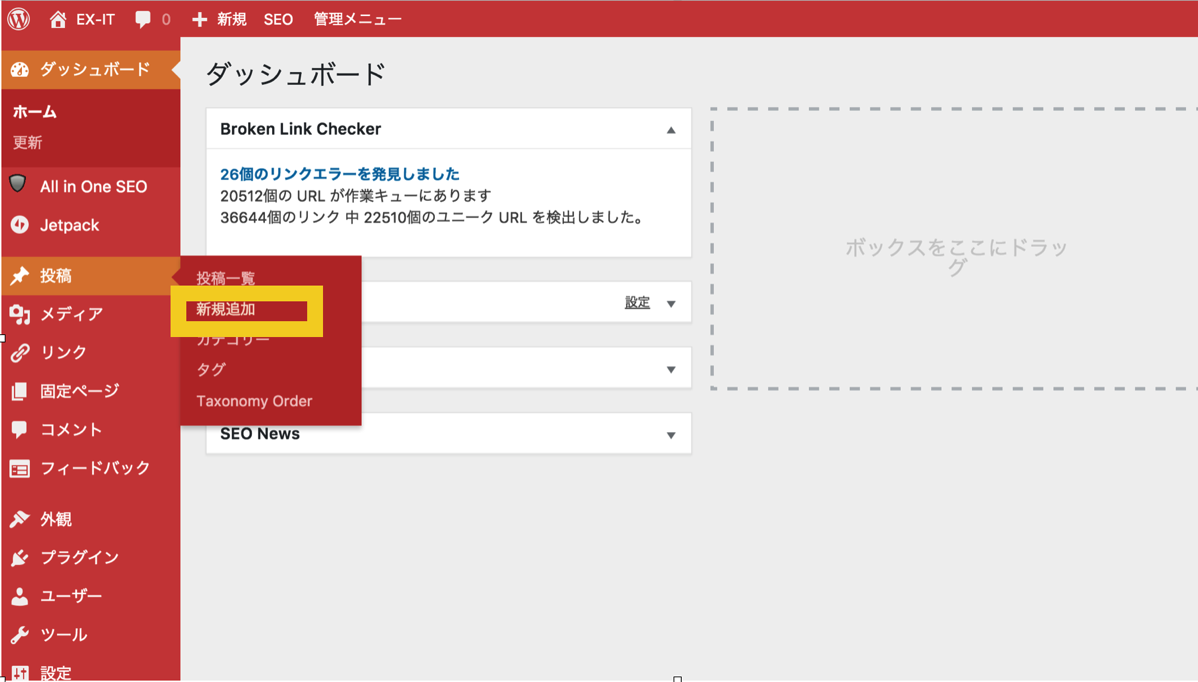
これで新規投稿画面に入れます。
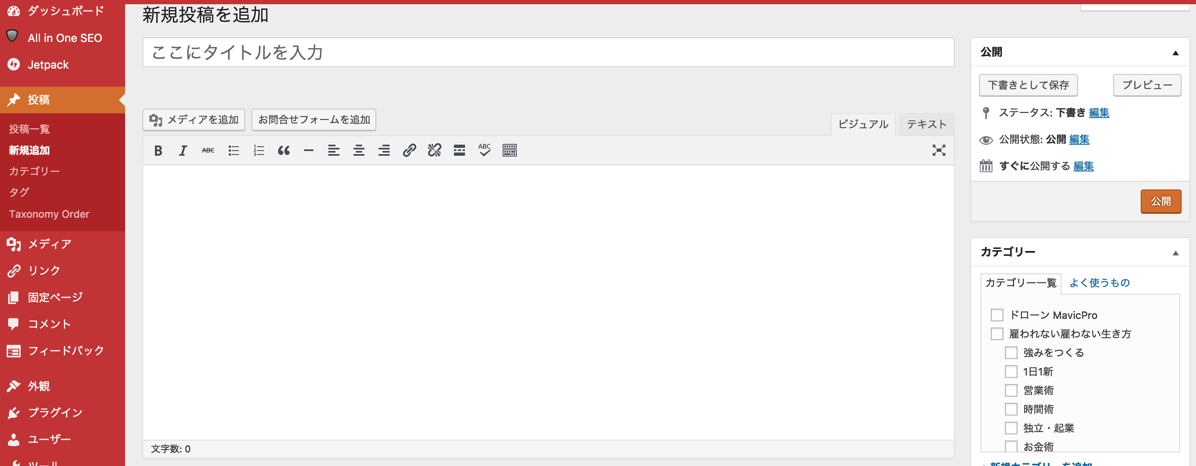
投稿方法の基本
投稿は、タイトル→見出し→本文の順番で書くことをおすすめしています。
タイトルを最初に決めたほうが書きやすいからです。
タイトルの次に、見出しを3つ作りアウトラインを作ります。
今回の記事だと、
タイトル
「ブログを再開したい方向けWordPressブログ再入門講座」
見出し
「ブログを再開したいなら、さらっと再開すべき」
「ブログ再開のハードルを下げる【技術面】」
「ブログ再開のハードルを下げる【心理面】」
です。
骨組みを最初にしっかり決めたほうがすっと書けます。
また、見出しをつけておくと、Googleからも検索されやすくなるのです。
見出し2の作り方
では、投稿画面で見出しを作ってみましょう。
その前に、投稿画面のツールバーが1行だけになっている場合は、[ツールバー切り替え]アイコンをクリックして、
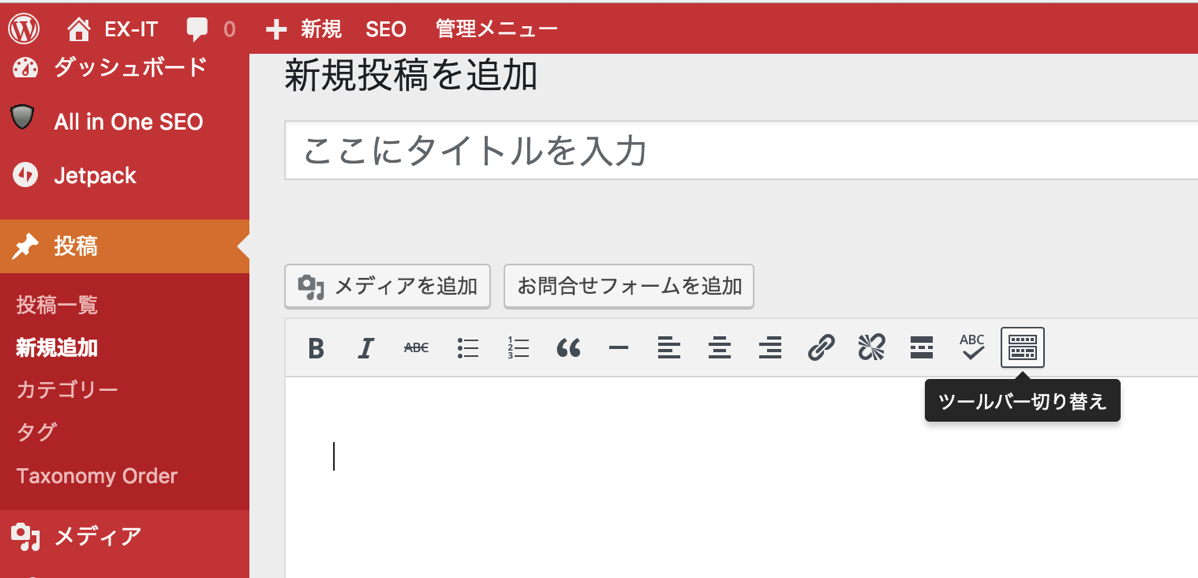
2行にしておきましょう。
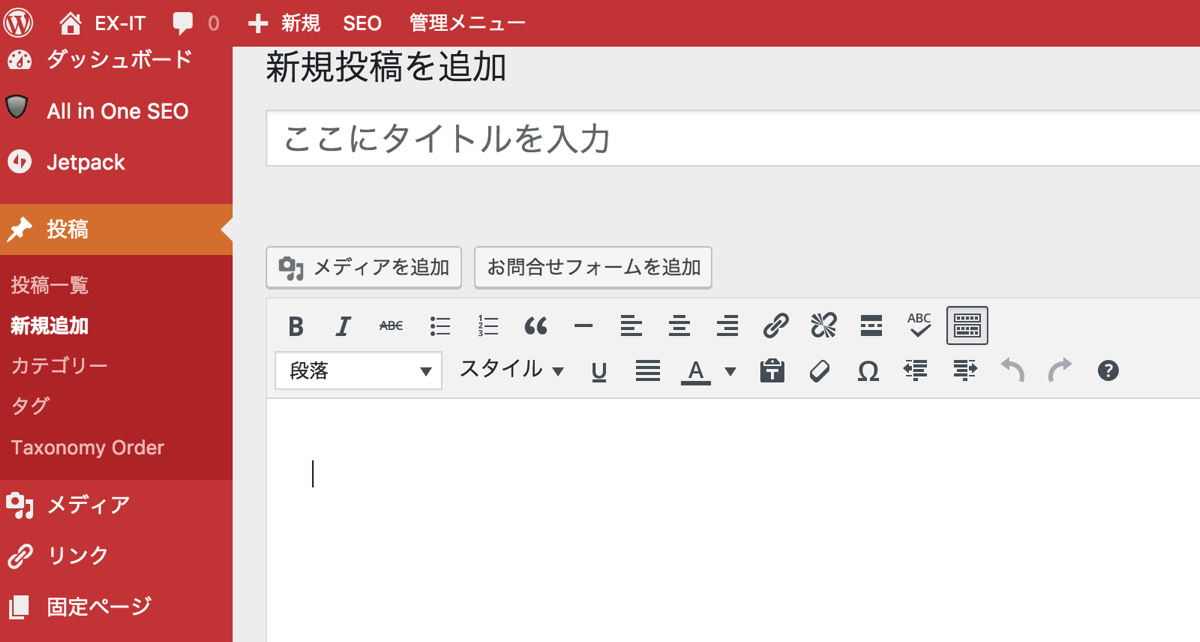
見出しを入れ、
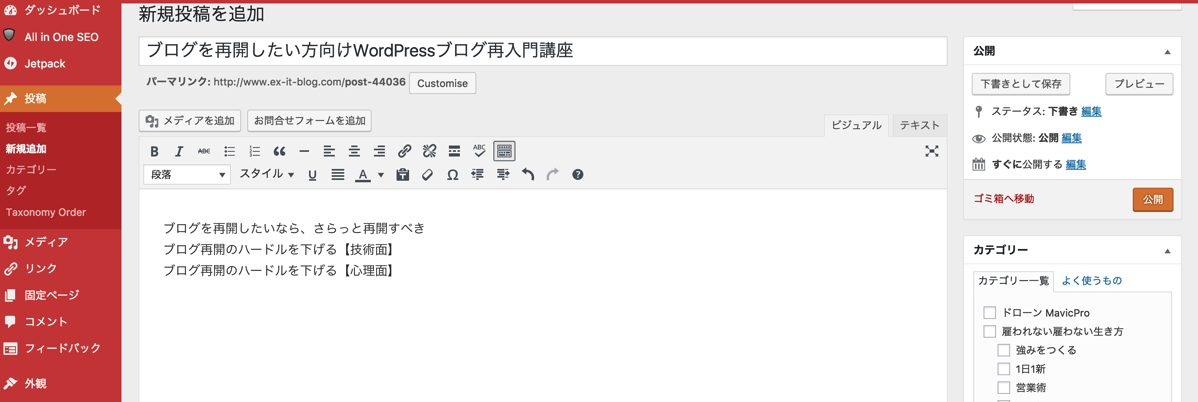
ツールバーの[見出し2]を選択すると、
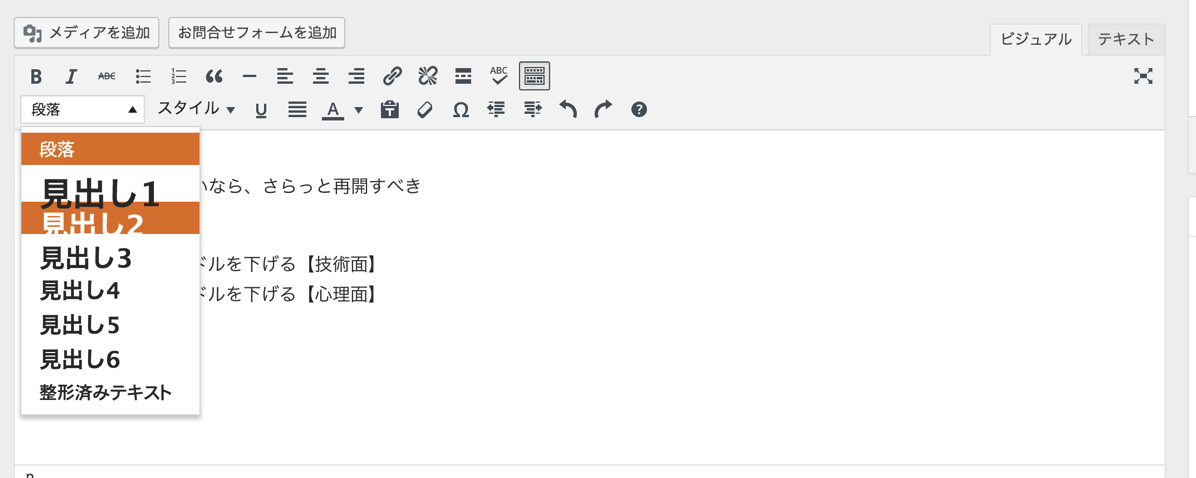
見出し2になります。
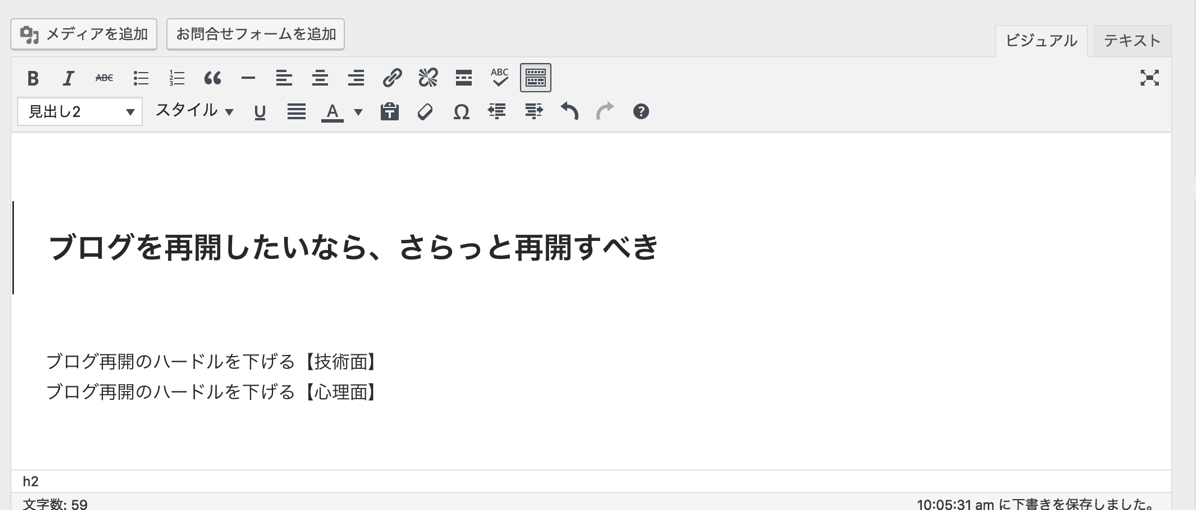
ショートカットキーは、ツールバーの?をクリックして確認できるので、覚えておきましょう。
(見出し2は、Windowsの場合、Alt+Shift+2、Macの場合、Ctrl+Alt+2)
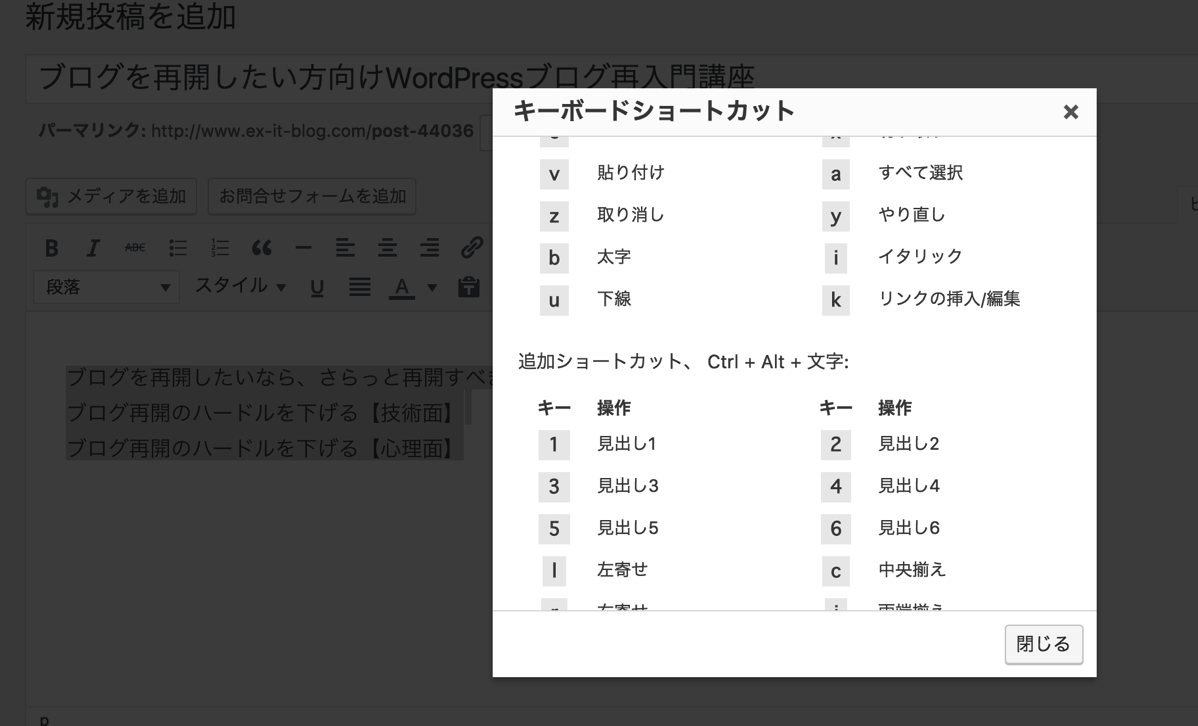
見出し2である理由は、ブログ記事タイトルが見出し1だからです。
タイトル→見出し1
「ブログを再開したい方向けWordPressブログ再入門講座」
見出し→見出し2
「ブログを再開したいなら、さらっと再開すべき」
「ブログ再開のハードルを下げる【技術面】」
「ブログ再開のハードルを下げる【心理面】」
という構造になり、このあと必要あれば、見出し3 、見出し4と入れていきます。
私は見出し2を3つ、見出し3は必要あれば、見出し4以降は使いません。
見出し2にも、検索されうるキーワードを入れていきましょう。
写真を入れる
投稿に写真を入れるなら、投稿画面で、[メディアを追加]をクリックし、
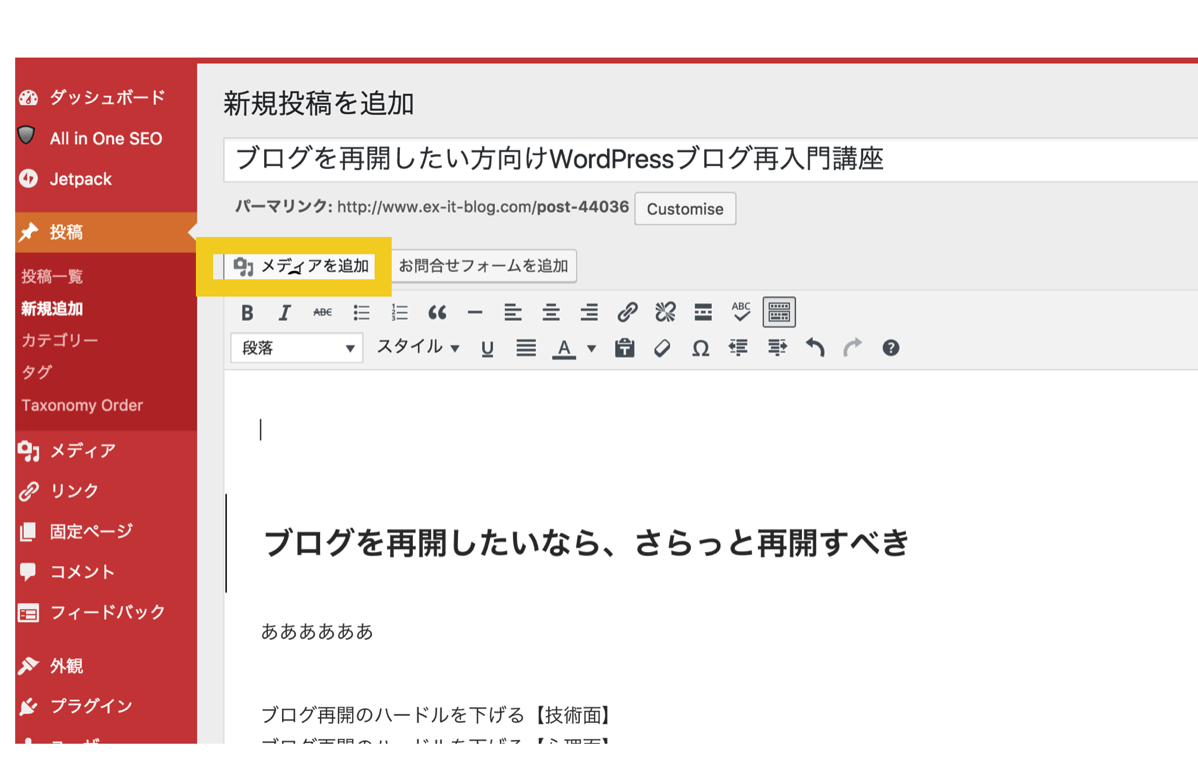
[ファイルをアップロード]、
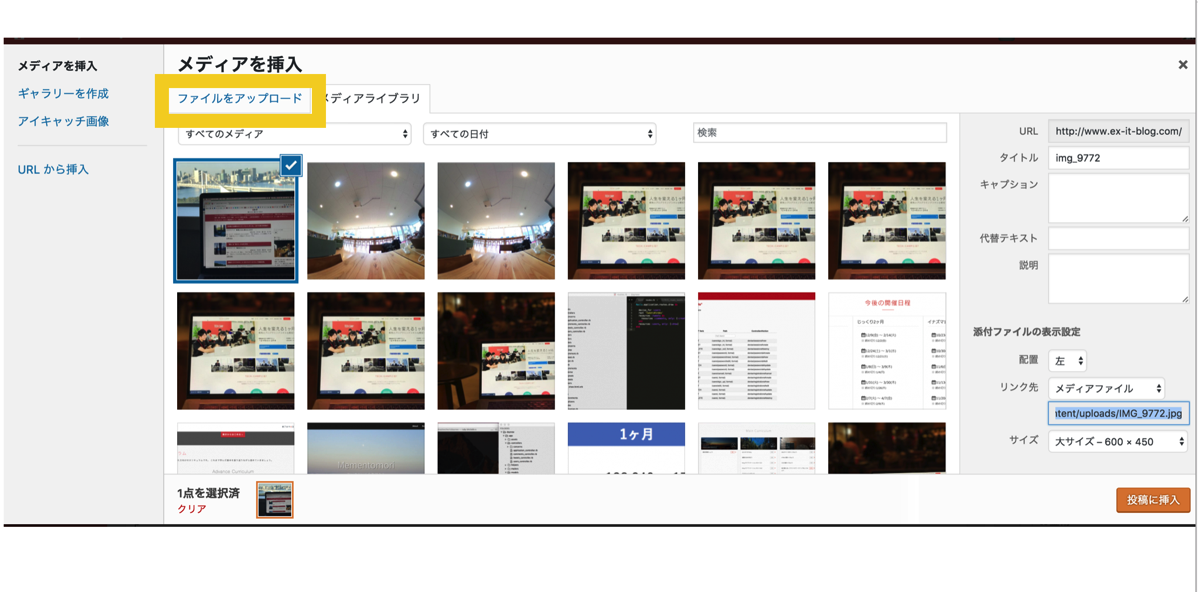
画像をマウスでドラッグアンドドロップするか、[ファイルを選択]をクリックし画像を選択、
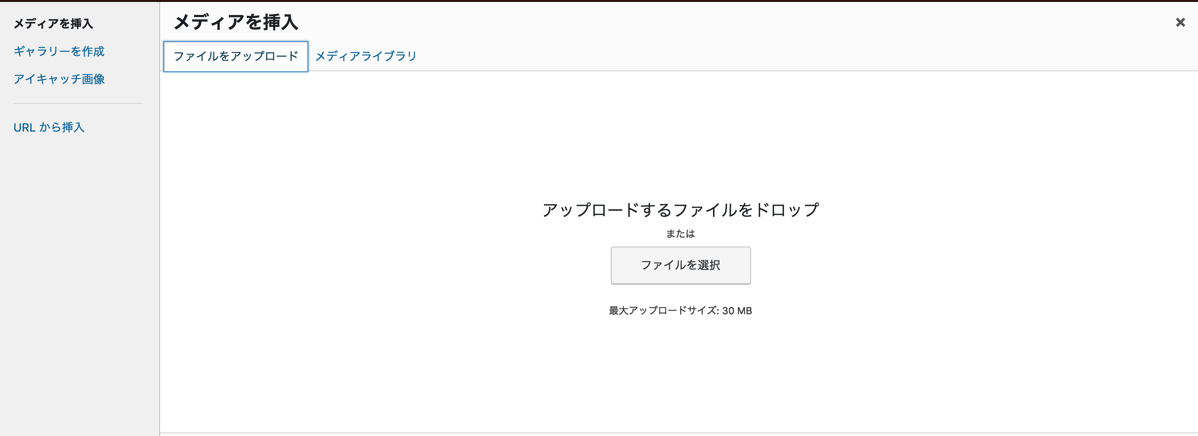
右下の[投稿を挿入]をクリックします。
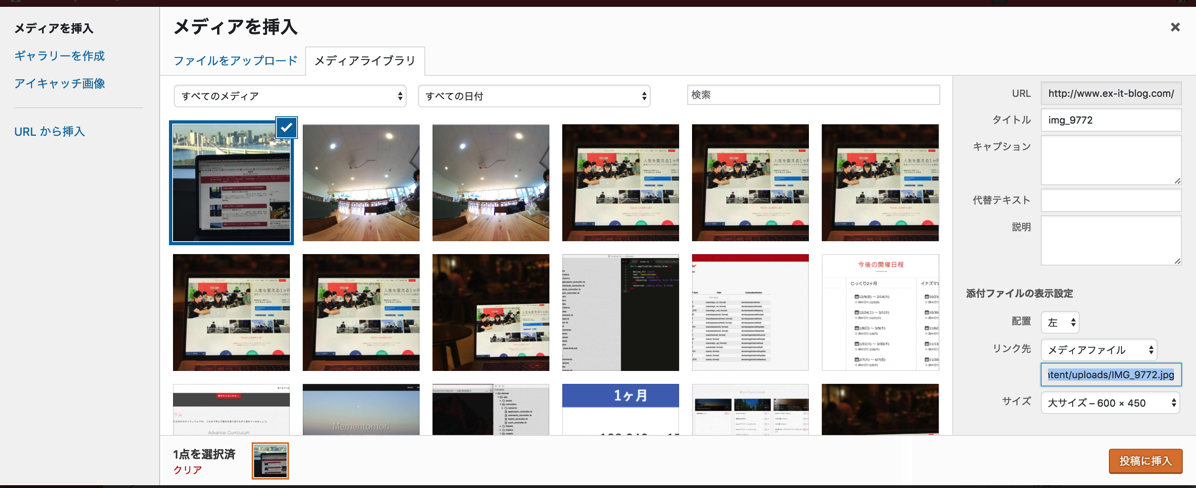
記事の投稿
記事投稿前にURLを変更しましょう。
ここを変更しないと、無駄に長いURLになったり、意味のない英数字のURLとなってしまいます。
シェアしてもらったときのURLの見た目、Googleの検索対象になりうることから、英数字でURLを書き換えましょう。
[customize]または[編集]をクリックして、
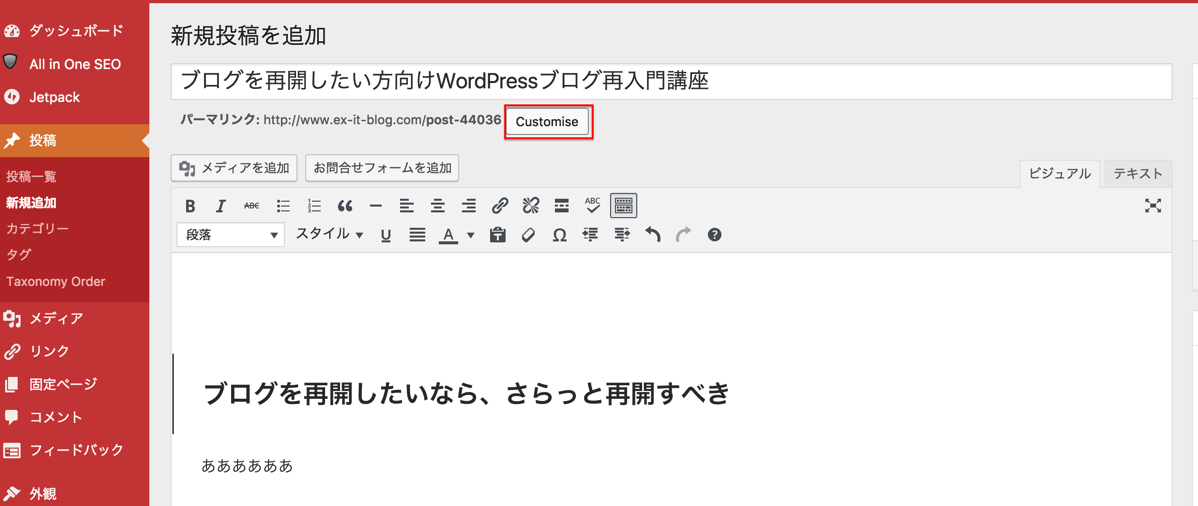
右側の[公開]を押せば投稿されます。
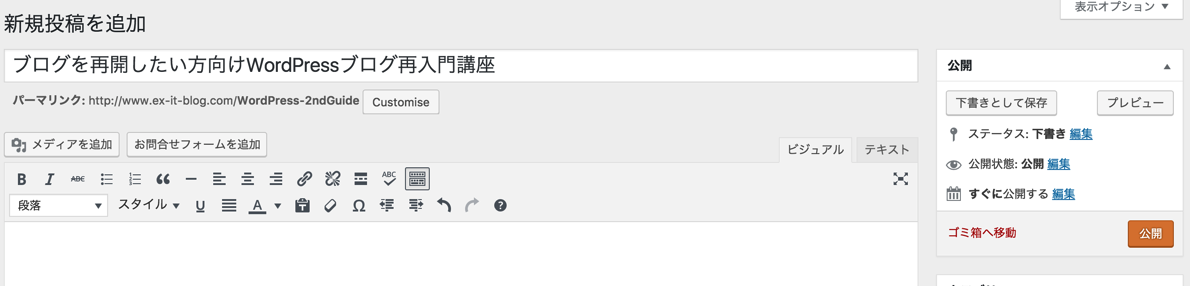
投稿後の編集
投稿後も、[投稿]→[投稿一覧]で、[編集]を選んで編集して、[更新]すれば更新されます。
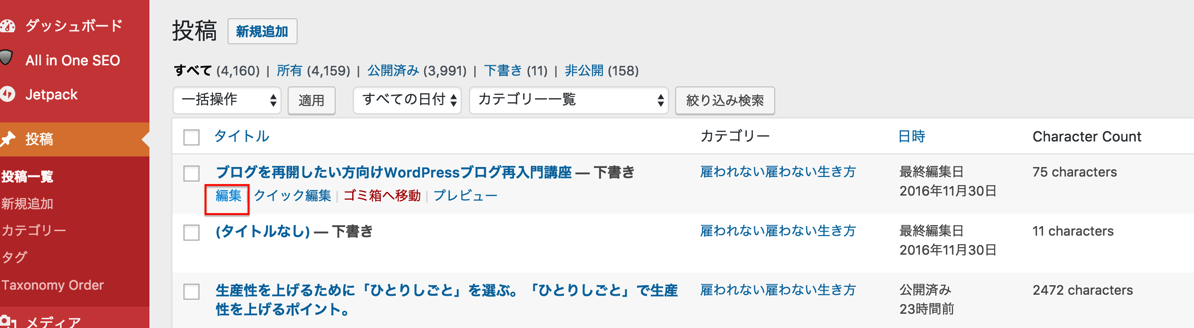
投稿がめんどくさいと思ったら
WordPressの管理画面での投稿がめんどくさいと思ったら、ソフトを使うのも手です。
WindowsならWindows Live Writer。
【関連記事】Windows Live Writer。使いやすく、ネットにつないでなくてもWindowsでWordPressブログが書ける!
リンク
今はOpenlivewirterというものがありますが、英語版のみです。
http://openlivewriter.org/
MacならMarsEdit3。
私はこれを使っているのはこれです。
有料(4,800円)ですが、その価値はあります。
【関連記事】Macでブログを書く時間を短縮するスキル・ツール
リンク
WordPressブログ再開のハードルを下げる【心理面】
ブログ再開には心理面のハードルのほうが大きいかもしれません。
その解決策をまとめてみました。
アクセスが少なかった
以前やっていたときにアクセスが少なかった、思ったようにアクセスが伸びなかったという理由で、今はやめているかもしれません。
アクセス数は、確かにブログ継続のモチベーションになりますが、それだけではありません。
その記事を1000人に読まれても、「ふーん」と思われることもありますし、読まれるのが10人でも、「やってみよう!」「助かった!」と思われることもあります。
数だけを追求しても意味が無いのはビジネスも同じです。
書き続けないと、アクセスは上がらず、書き続けないとアクセスが多い記事は書けません。
だからこそブログを再開する意味はあります。
時間がない
ブログを書く時間なんてないと思われるかもしれませんが、ブログを書きたいと思ったら時間を作るしかありません。
落ち着いたら、仕事が片付いたらと思ったらそんな時間は一生来ないでしょう。
優先順位自体の概念を捨てなければブログは書けません。
なぜなら、ブログは書かなくてもいいし、すぐに結果が出るものもないし、続けるのはつらいからです。
そうまでしてブログを書きたいと思うかでしょう。
時間を作ってブログを書いていれば、その記事は、片手間で書いている記事、適当に寄せ集めている記事には負けません。
【関連記事】やりたいこと・続けたいことがあるなら、「優先順位」を禁句に
リンク
心機一転始めたい
今までのブログをやめて心機一転始める手もあるでしょう。
サーバーを契約しているなら、データベース作成、WordPressインストールからやれば、もう1つのブログを作ることはできます。
【関連記事】WordPressブログ・スタートガイド[完全版]
リンク
作り直さなくても、テーマを変える、タイトルを変えるだけでも気分は変わるでしょう。
テーマの変更は、ダッシュボードで[外観]→[テーマ]で変更できます。
私のテーマは、Simplicityです。
(そこそこいじっています)
有料テーマにしてやる気を出す手もありますが、おすすめはしません。
有料テーマをいくつか使ってみましたが、劇的に変わるわけでもなく、最近は有料テーマを使う人も増えていて違いを作れないからです。
役に立つ記事が書けているか不安
役に立てているかどうか。。不安。
ブログを書いていて、誰も感じます。
私も今でも感じています。
前述したように、役に立ったかどうかはアクセスと必ずしも関係があるわけではありません。
1人にでも役に立てば十分でしょう。
少なくとも私はそう思って書いています。
大事なのは、その1人にでも役に立てば・・という意識です。
ブログを書き続ければいいわけではありませんし、日記がダメなわけでもありません。
日記だけを書くのががダメなのです。
そして私を含め多くの方の日記は役に立ちません。
なぜなら有名人、著名人、人気ブロガーではないからです。
私達が意識すべきなのは、役に立つかどうか。
日記も詳しく書けば情報になり、役に立ちます。
個性を出す日記部分はむしろあったほうがよく、日記+情報が必要なのです。
情報も書くということをちょっとずつ意識していきましょう。
ネタがない
書くネタがない・・ネタが尽きたという理由も多いです。
ネタは作らなければいけません。
ネタを作る方法は、
・日常をネタに紐付ける(こじつける)
・ネタになるような日常を送る
の2つです。
最近の記事でいうとこうなります。
自分の日常をネタに、読んでいた本で、ひとりだから生産性が上がるって要素はあるなぁと考えて記事に。
生産性を上げるために「ひとりしごと」を選ぶ。「ひとりしごと」で生産性を上げるポイント。
最初から「ネタになる」と思って受講。
TECH::CAMPでプログラミングを月94時間勉強してみた感想&受講前に知っておいたほうがいいこと
ネタにするためにも行った特訓。
山北の足柄峠ランで特訓!坂に強くなりたい・メンタルを鍛えたいマラソンランナーにおすすめ!
日常をネタに。
毎週金曜日はタスク処理デー。週に1回、ひたすらこなす日があると楽。
880円の牛丼を食べて紐付け
880円の牛丼を売るには、「880円」が必要。単価を上げるには看板が大事
マラソン中に感じたことをネタに
「楽ではない・楽しい」を選んだほうが楽。人生、仕事、マラソン、ブログ。
珍しいものを使った日常をネタに。
RICOH THETA SCレビュー・活用方法。360度カメラは別次元!
ネタ作りはトレーニングが必要ですので、書き続けて、どこかのポイントを乗り越えればブログをもっと楽しめるようになります。
毎日書くかどうか
私のセミナーでは、毎日更新、平日毎日更新しようと思う方限定です。
書きたいと思ったときに書けるのは、一握りだからです。
また、毎日書くことにより、間違いなくうまくなりますし、ネタも浮かびやすくなります。
だからこそ、再開後は毎日更新、平日毎日更新を目指していただければと思うのです。
ブログを楽しみに待っていた読者もいたはずですので、ぜひ再開していただければ。
昨日は、個別コンサルティング。全3回の2回目でした。
Evernoteの活用方法をメインに。
ファイナルファンタジー XVが発売され、届きました。
ファイナルファンタジー(1)から、リアルタイムでやってきているので感慨深いです。
(オンラインのⅪ、XIV除く)
序盤しかやっていないので、まだまだ評価はできませんが、圧巻のグラフィック、臨場感あるバトルは気に入りました。
【昨日の1日1新】
※詳細は→「1日1新」
ファイナルファンタジー XV
■著書
『税理士のためのプログラミング -ChatGPTで知識ゼロから始める本-』
『すべてをがんばりすぎなくてもいい!顧問先の満足度を高める税理士業務の見極め方』
ひとり税理士のギモンに答える128問128答
【インボイス対応版】ひとり社長の経理の基本
「繁忙期」でもやりたいことを諦めない! 税理士のための業務効率化マニュアル
ひとり税理士の自宅仕事術
リモート経理完全マニュアル――小さな会社にお金を残す87のノウハウ
ひとり税理士のセーフティネットとリスクマネジメント
税理士のためのRPA入門~一歩踏み出せば変えられる!業務効率化の方法~
やってはいけないExcel――「やってはいけない」がわかると「Excelの正解」がわかる
AI時代のひとり税理士
新版 そのまま使える 経理&会計のためのExcel入門
フリーランスとひとり社長のための 経理をエクセルでトコトン楽にする本
新版 ひとり社長の経理の基本
『ひとり税理士の仕事術』
『フリーランスのための一生仕事に困らない本』
【監修】十人十色の「ひとり税理士」という生き方

